Isi kandungan
Salah satu masalah biasa yang kebanyakan kita hadapi dalam kehidupan seharian ialah cara mengekstrak beberapa data khusus daripada fail PDF ke lembaran kerja Excel menggunakan VBA . Dalam artikel ini, saya akan menunjukkan kepada anda cara anda melakukannya dengan selesa dengan contoh dan ilustrasi yang betul.
Ekstrak Data Khusus daripada PDF ke Excel Menggunakan VBA (Pandangan Pantas)
9783

Muat Turun Buku Kerja Amalan
Muat turun buku kerja latihan ini untuk bersenam semasa anda membaca artikel ini.
Ekstrak Data daripada PDF. xlsm
Tinjauan Keseluruhan untuk Mengekstrak Data Khusus daripada PDF ke Excel Menggunakan VBA (Analisis Langkah demi Langkah)
Jadi, tanpa berlengah lagi, mari pergi kepada perbincangan utama kita hari ini. Di sini kami mempunyai fail PDF yang dipanggil standardnormaltable.pdf yang mengandungi jadual taburan normal.

Dan kami telah membuka lembaran kerja yang dipanggil Helaian1 dalam buku kerja Excel yang mana kami akan menyalin data daripada fail PDF .

Sekarang saya akan tunjukkan anda boleh menyalin data daripada fail PDF ke lembaran kerja Excel melalui analisis langkah demi langkah.
⧪ Langkah 1: Mengisytiharkan Input Yang Diperlukan
Pertama sekali, anda perlu mengisytiharkan input yang diperlukan. Ini termasuk nama lembaran kerja, julat sel, lokasi aplikasi yang melaluinya fail PDF akan dibuka ( Adobe Reader dalam contoh ini) dan lokasi PDF fail.
9730

⧪ Langkah 2: Membuka Fail PDF (dengan Menggunakan Perintah Shell VBA)
Seterusnya, kami' anda perlu memanggil VBA fungsi Shell untuk membuka fail PDF .
6944

⧪ Langkah 3 (Pilihan): Menunggu Beberapa Saat
Ini adalah pilihan. Tetapi apabila anda mempunyai satu siri tugasan yang panjang, adalah lebih baik untuk menunggu beberapa saat untuk membolehkan komputer anda menyelesaikan tugasan terdahulu dengan jayanya dan memulakan tugasan baharu.
4457

Di sini, kami menunggu selama 30 saat. Tetapi jika anda mahu, anda boleh menunggu lagi.
⧪ Langkah 4: Menggunakan SendKeys untuk Menyalin Data daripada Fail PDF
Ini mungkin tugas yang paling penting. Kami akan menggunakan 3 SendKeys:
- ALT + V, P, C: Ini terutamanya untuk membolehkan penatalan dalam PDF . Untuk fail kecil, ini tidak perlu. Tetapi untuk fail yang lebih besar, ini menjadi perlu untuk memilih keseluruhan fail.
- CTRL + A: Ini adalah untuk memilih keseluruhan fail.
- CTRL + C : Untuk menyalin fail yang dipilih.
Oleh itu, baris kod ialah:
6936

⧪ Langkah 5: Menampal Data dalam Fail Excel
Kami telah membuka fail PDF tertentu dan menyalin data daripada fail tersebut. Sekarang kita perlu menampal data tersebut ke dalam julat lembaran kerja yang dikehendaki.
1856

Di sini, saya telah menampal dalam sel A1 lembaran kerja. Sudah tentu, anda boleh menampalnya di tempat lainmengikut kehendak anda.
⧪ Langkah 6 (Pilihan): Menutup Fail PDF (Menamatkan Aplikasi)
Akhir sekali, adalah lebih baik untuk menutup program yang sedang berjalan selepas anda selesai dengan pengekstrakan data.
5032

Baca Lagi: Cara Mengekstrak Data daripada PDF ke Excel (4 Cara yang Sesuai)
Bacaan Serupa
- Cara Mengeksport Data daripada PDF Boleh Isi ke Excel (dengan Langkah Pantas)
- Cara Mengeksport Komen PDF ke dalam Hamparan Excel (3 Trik Pantas)
Contoh untuk Mengekstrak Data Khusus daripada PDF ke Excel Menggunakan VBA
Kami telah melihat prosedur langkah demi langkah untuk mengekstrak data daripada fail PDF ke lembaran kerja Excel menggunakan VBA .
Oleh itu, lengkap Kod VBA untuk mengekstrak data daripada fail PDF yang dipanggil standardnormaltable kepada Sheet1 ialah:
⧭ VBA Kod:
2147

⧭ Output:
Jalankan kod ini. Dan ia akan menyalin data daripada fail PDF yang dipanggil “standardnormaltable” ke lembaran kerja yang dipanggil “Sheet1” dalam buku kerja aktif.
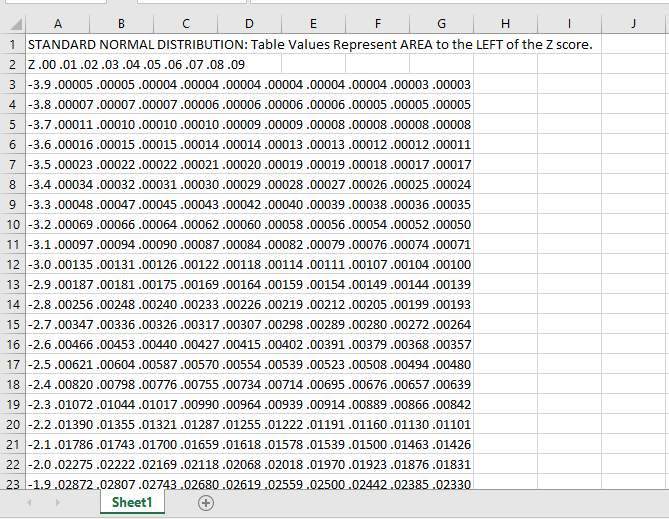
Baca Lagi: Cara Mengekstrak Data daripada Berbilang Fail PDF ke Excel (3 Cara yang Sesuai)
Perkara untuk Ingat
- Buku kerja di mana anda akan menyalin data daripada fail PDF mesti dibuka semasa menjalankan kod. Jika tidak, anda perlu menggunakan nama buku kerja dalam kod.
- Namaaplikasi yang anda gunakan di dalam kod ( Adobe Acrobat DC di sini) mesti dipasang pada komputer anda. Jika tidak, anda akan menerima ralat.
- Untuk set data besar fail PDF , proses mungkin mengambil sedikit masa untuk menyalin semua data dan menampal. Jadi bersabarlah dan tunggu sehingga proses selesai dengan jayanya.
Kesimpulan
Oleh itu, ini ialah proses untuk mengekstrak beberapa data khusus daripada PDF fail ke lembaran kerja Excel menggunakan VBA . Adakah anda mempunyai sebarang soalan? Jangan ragu untuk bertanya kepada kami. Dan jangan lupa untuk melawati tapak kami ExcelWIKI untuk lebih banyak siaran dan kemas kini.

